Zvuk v Bluetooth sluchátka na Android a Windows ve hrách a videích zaostává - jak to opravit

- 987
- 79
- Mgr. Rainhard Jánský
Mnoho z nich poprvé připojuje bezdrátové sluchátka s telefonem nebo notebookem Android s Windows 10, 8.1 nebo Windows 7, čelí skutečnosti, že zvuk v sluchátkách Bluetooth zaostává ve hrách a videích z toho, co se děje na obrazovce, což vyžaduje řešení.
V těchto pokynech, podrobně o tom, jak opravit zálohu zvuku v plicích Bluetooth, jak to může být způsobeno dalšími informacemi, které mohou být užitečné v souvislosti s uvažovaným problémem.
- Proč je zvuk za sluchátky Bluetooth
- Co dělat, když zvuk zaostává ve hrách a videu na Androidu
- Řešení v případě, že Bluetooth zvuk zaostává za Windows
- Video instrukce
Proč je zvuk za bezdrátovými sluchátky Bluetooth
Za prvé, některé důležité nuance týkající se přenosu zvuku přes Bluetooth, které by měly být známy a zohledněny:
- Vždy existuje zpoždění při přenosu zvuku přes Bluetooth: někde je nedostatek synchronizace zjevně patrný, někde se projevuje v menší míře a nemůžete mu věnovat pozornost tomu.
- Doba zpoždění může záviset na konkrétních zařízeních (smartphone, adaptér Bluetooth na notebooku, samotné sluchátka), profilu a kodek (SBC, APTX, LDAC a další) pro přenos zvuku, nastavení kvality pro vysílaný zvuk.
Při přenosu zvuku Bluetooth je speciálně kódován na přenosovém zařízení a poté přenášen bezdrátovým kanálem na sluchátka, kde se vyrovnává, převedena z digitálního na analogový signál a teprve poté jej uslyšíte.
Každá ze fází může trvat určitý čas a podle testů, dokonce i první dva kroky na některých chytrých telefonech, bez ohledu na kodeky, zabírají asi 500 milisekund (půl sekundy), což je již obtížné nevěnovat pozornost pozornosti. V mnoha případech však máme možnost zkrátit dobu zpoždění při přenosu zvuku přes Bluetooth a snížit zálohu zvuku z videa a her.
Co dělat, když zvuk v Bluetooth sluchátka zaostává za Androidem
Když zvuk stojí za tím, co se děje na obrazovce na telefonu nebo tabletu Android, můžete vyzkoušet následující kroky:
- Zkontrolujte, které kodeky jsou podporovány sluchátky Bluetooth a zkuste použít jiné kodeky, například APTX. Jednou z jednoduchých metod je bezplatná aplikace „Check for A2DP“, která je k dispozici na trhu https: // přehrávání.Google.Com/obchod/aplikace/podrobnosti?Id = com.Widget7.Šek.A2DP. Po spuštění aplikace s připojenými sluchátky klikněte na „Zkontrolujte Bluetooth A2DP“ a uvidíte aktuální kodek a dostupný podporovaný kodeky (volitelný kodek) s možností výběru. Pokud existují i další kodeky podporované sluchátky, zkuste je vybrat (stisknutím kódu v sekci Volivable Codecs). Existuje jiný způsob změny kodeku, o kterém.

- Když je zvuk Bluetooth v intenzivních hrách Android zpětně, můžete použít jinou aplikaci - BTMono, kterou lze stáhnout na trhu Play: https: // Play.Google.Com/obchod/aplikace/podrobnosti?Id = com.Bedoig.Btmono. Po spuštění aplikace stiskněte tlačítko „ON“ v něm (povolit). Kvalita zvuku se zhorší, ale zpoždění se výrazně sníží, což vám umožní pohodlněji hrát hry.
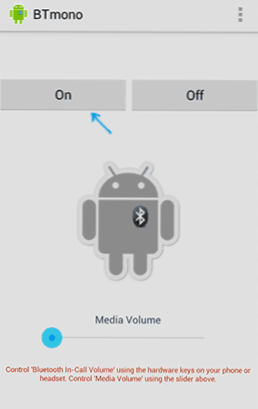
- Pokud povolíte režim vývojáře v nedávných verzích Android, v parametrech vývojáře najdete možnost manuálního výběru kodeku Bluetooth (za předpokladu, že je podporován sluchátky) a další parametry přenosu zvuku. Můžete se pokusit změnit kodek, kvalitu zvuku a zjistit, jak to ovlivní situaci.
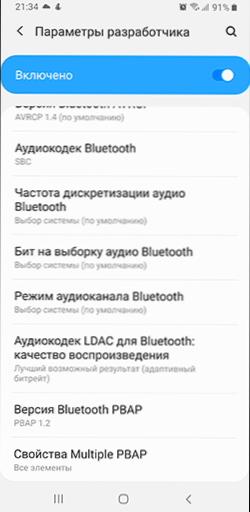
- Další metoda, která ve vzácných případech funguje - se sluchátky Bluetooth připojených na telefonu v nastavení - připojení - Bluetooth, klikněte na tlačítko Nastavení konkrétních sluchátek a pokud je to možné, ponechat pouze možnost přenášet zvuk/hudbu bez možnosti možnosti přenosu bez možnosti možnosti Hovory (hovory).
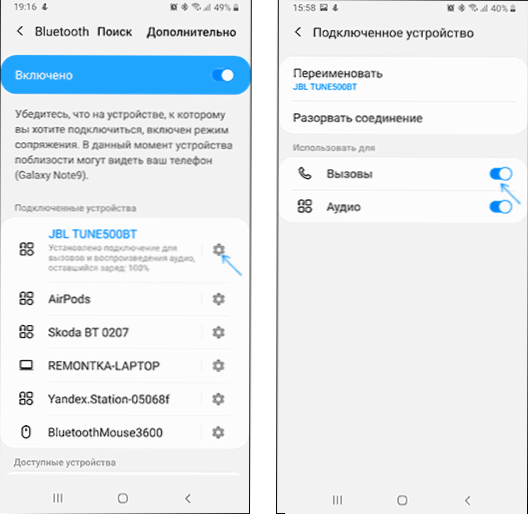
Pokud k problému dojde při přehrávání videí a filmů stažených do telefonu, můžete použít hráče třetích stran, kteří podporují ladění zvukového zpoždění, například přehrávač médií VLC to může udělat.
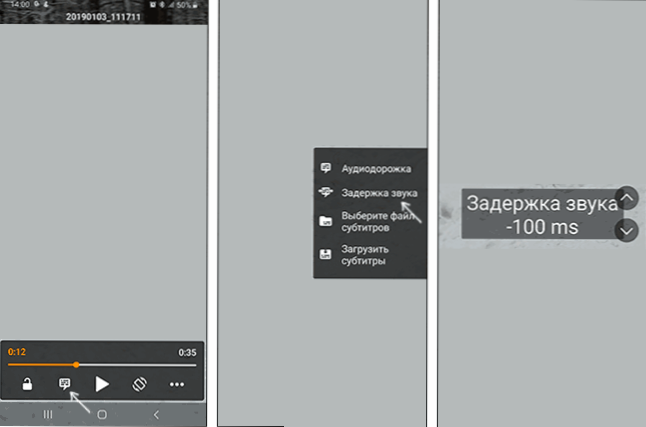
Pokud žádná možnost nepomohla, ale máte příležitost zkontrolovat svůj telefon s ostatními (ideálně - ne levný) bezdrátová sluchátka - zkuste. Pokud se v tomto případě stane zpoždění nenápadné, možná hlavní přínos ke zpoždění přispívají samotnými sluchátky.
Bluetooth Audio Lag ve Windows 10, 8.1 a Windows 7
Pokud je zvažován problém, který máte při připojení sluchátek Bluetooth s notebookem nebo počítačem s Windows 10, 8.1 nebo Windows 7, můžete vyzkoušet následující řešení:
- Pokud nepotřebujete možnost komunikace na bezdrátových sluchátcích s mikrofonem, můžete přejít do zařízení nahrávání a přehrávání (jak přejít na zařízení a přehrávání zařízení Windows 10) a pokud existují karty „sluchátka“ a „nahrávání“ a záložky a záznamy a „nahrávání“ a „Sluchátka“ a „Sluchátka“ a „Telefon Head“ - Zakázat „telefon hlavy“ (vpravo -kliknutí - deaktivované).
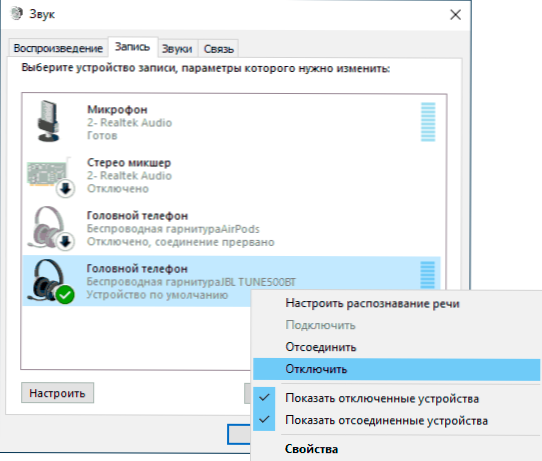
- Na stejném místě, poté, co si na kartě „Reprodukce“ vybrali sluchátka, otevřete své vlastnosti a zkontrolujte všechny karty. Odpojte všechny zahrnuté efekty a pokud je snížení kvality zvuku k dispozici na kartě „Navíc“, zkuste jej použít.
- Přejděte na ovládací panel - zařízení a tiskárny, klikněte na sluchátka Bluetooth s pravým tlačítkem myši a otevřete své vlastnosti. Na kartě Služby zkuste vypnout všechny služby s výjimkou „zvukového přijímače“ a použijte nastavení.
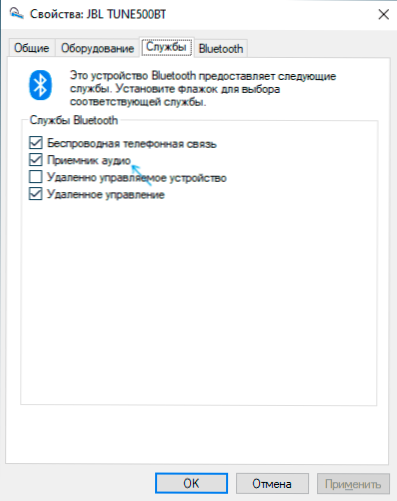
- Kódy Bluetooth si můžete prohlédnout vaše sluchátka a aktuálně používaný program Bluetooth Tweaker (oficiální web - https: // www.Bluetoothgoodies.Com/tweaker/po instalaci je vyžadováno restartování). Program je vyplacen, ale umožňuje vám vidět vlastnosti jednoho ze zařízení zdarma: vyberte sluchátka, klikněte na „Refresh Codec Information“ a program zobrazí podpěru kodeku (kodec podporovaný zařízením) a vybraný kodek Windows ( Kodek vybraný pomocí Windows). V případech, kdy sluchátka podporují moderní kodeky (například APTX, LDAC), ale je vybrána standardní SBC, může být důvod pro ovladače adaptéru Bluetooth (stojí za to se pokusit nastavit více nových a někdy i zapnuto naopak, pomoci předchozím verzím), nedostatek podpory ze strany samotného adaptéru a v některých případech zastaralý OS.
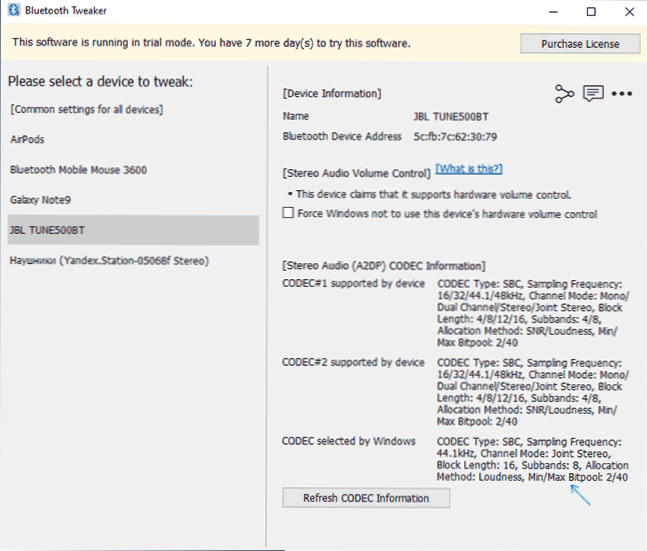
Podle některých recenzí také pro Bluetooth adaptéry Intel 8260, 7265/3165/7260/3160, instalace zvukových ovladačů Intel Bluetooth pomáhá. Navíc tito řidiči chybí na webových stránkách Intel, ale na webových stránkách Dell jsou (nainstalované na jiných zařízeních).
V případě označeného modelu adaptérů Wi-Fi/Bluetooth Intel Model vašeho adaptéru můžete ve správci zařízení v sekci „Síťové adaptéry“. Pokud máte jeden z těchto adaptérů a Windows 10 je na notebooku nainstalován 8.1 nebo Windows 7 (současně by se již měly nainstalovat ovladače Bluetooth):
- Pro Intel 8260 stáhněte ovladač ze stránky HTTPS: // www.Dell.Com/podpora/home/ru/ru/rubsdc/řidiči/řidiče?DriverId = 100J9 & FileID = 3546946146 (Windows 8 je označen jako cílový systém.1, ale pracuje na jiných verzích OS).
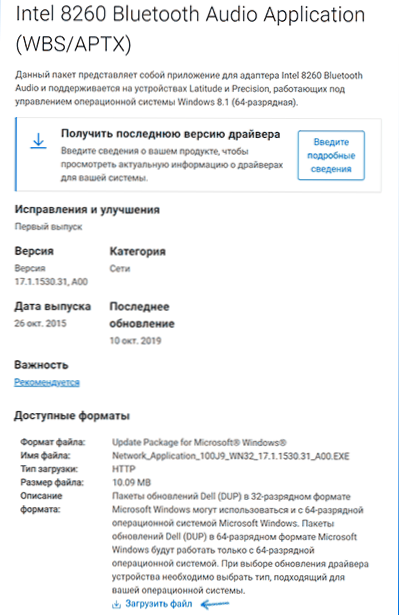
- Pro Intel 7265/3165/7260/3160 stáhněte soubor ze stránky https: // www.Dell.Com/podpora/home/ru/ru/rubsdc/řidiči/řidiče?DriverId = 90wtd & fileid = 3506730032
- Spusťte stažený soubor a otevřený v okně klikněte na „Extrakt“ (pro rozbalení souborů do vybrané složky) a rozbalte soubory.
- Ze složky, kde byly soubory rozbaleny, spusťte zvukový soubor Intel Bluetooth.MSI "a proveďte proces instalace.
- Znovu načtěte počítač a zkontrolujte, zda byl problém se zvukem Bluetooth vyřešen.
- Pokud vaše sluchátka podporují kodek APTX, navíc přejděte do svých vlastností do zařízení „Zaznamenávání a přehrávání“ a zkontrolujte, zda se zdálo, že nová karta zahrnuje tento kodec. Pokud ano - zapněte jej a použijte nastavení.
Důležitá poznámka: Někdy po těchto manipulacích se kvalita zvuku nezmění k lepšímu, například se objeví přerušení. Pokud s tím budete čelit, spusťte instalační soubor znovu, jako v kroku 4, ale v instalačním programu vyberte „Odstranit“. Po odstranění, restartujte počítač, se zvuk vrátí do svého původního stavu.
Stejně jako v případě Android - pro stažené video můžete nakonfigurovat zvukové zpoždění v přehrávači, například v přehrávači médií VLC, najdete takové nastavení v nabídce „Nástroje - symbolizace cest“.
A pokud nebylo užitečné žádné řešení, pamatujte, že samotná sluchátka Bluetooth mohou vytvořit znatelné zpoždění, v tomto případě manipulace v systému Windows OS a s řidiči nejsou použitelné.
Video instrukce
V případě, že se váš scénář objevu problému se zpožděním zvuku v sluchátkách Bluetooth liší od uvedených - popište jej v komentářích, pokud je to možné, pochopíme to, že to pochopíme.
- « Jak deaktivovat zvuk klávesnice iPhone
- Monitor píše, že neexistuje žádný signál, detekovaný žádný signál, kontrolovací kabel signálu - co to znamená a co dělat? »

